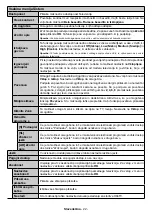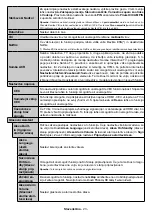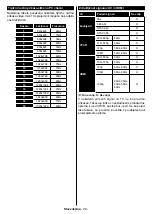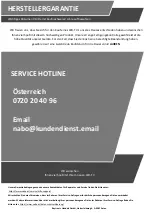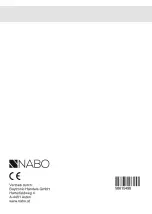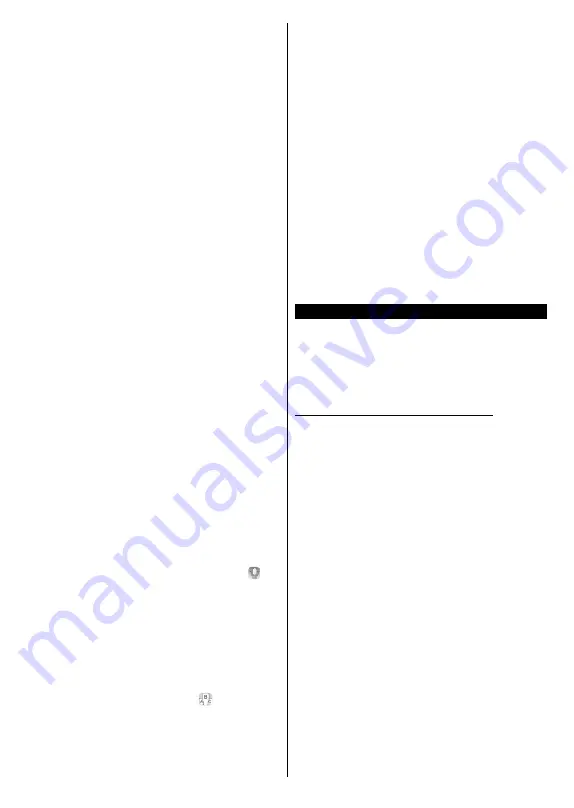
Slovenščina
- 36 -
Opomba:
Za nekatere funkcije bo morda potrebna internetna
povezava.
Funkcija FollowMe TV (če je na voljo)
Dotaknite se gradnika
FOLLOW ME TV
, ki se nahaja
zgoraj desno na zaslonu vaše mobilne naprave, da
spremenite videz funkcije
FollowMe TV
.
Dotaknite se ikone za predvajanje in pričnite s
pretokom vsebine s televizorja na vašo mobilno
napravo. Funkcija je na voljo, če je vaša naprava v
dometu usmerjevalnika.
Način Zrcaljenje
Ta način funkcije FollowMe TV je privzeto omogočen
in omogoča pretakanje vsebin z vseh drugih izbranih
TV virov in Brskalnika medijev.
Opombe:
Pomnite, da so podprti samo digitalni (DVB-T/C/S) SD in
HD kanali.
Večjezikovna zvokovna podpora in funkcija za vklop/izklop
podnapisov ne delujeta.
Kakovost pretakanja se lahko spreminja v odvisnosti od
kakovosti povezave.
Stran Media Share (Skupna raba predstavnosti)
Za dostop do gradnika
Media Share
se dotaknite
Puščice navzgor
na zgornji desni strani zaslona.
Če je pritisnjen gradnik Media Share (Skupna raba
predstavnosti), se prikaže zaslon, kjer lahko izberete
vrsto predstavnostne datoteke za skupno rabo s
televizorjem.
Opomba:
Vsi formati datotek niso podprti. Če funkcija
Skupna raba avdio in video vsebin ni podprta, ta funkcija ne
bo delovala.
Funkcija Pametni daljinski upravljalnik
Mobilna naprava se lahko uporablja kot daljinski
upravljalnik, če je povezana s televizorjem. Za dostop
do vseh funkcij pametnega daljinskega upravljalnika
lahko uporabite meni na spodnjem srednjem delu
zaslona.
Prepoznavanje glasu
Lahko se dotaknete gradnika
Mikrofon(
) in
upravljate z aplikacijo z glasovnimi ukazi, kot na primer
»Portal!« (Portal!), »Volume Up/Down!« (Povišaj/
znižaj Glasnost!), »Programme Up/Down!« (Naslednji/
prejšnji kanal!).
Opomba:
Ta funkcija je na voljo samo za naprave, ki
uporabljajo operacijski sistem android.
Stran tipkovnice
Stran tipkovnice se lahko odpre na dva načina; z
dotikom na gradnik
Tipkovnica
( ) na zaslonu
aplikacije ali s samodejnim prejemom ukaza s
televizorja.
Zahteve
1.
Pametni televizor
2.
Omrežna povezava
3.
Mobilna naprava na podlagi platforme Android
ali iOS (Android OS 5.1 ali novejši; IOS 12 ali
novejša različica)
4.
Aplikacija Smart Center (lahko jo najdete v
spletnih trgovinah za aplikacije za platformi
Android in iOS)
5.
Usmerjevalnik - modem
6.
Pomnilniška naprava USB s formatom FAT32
(potrebna za funkcijo snemanja na USB, če je
na voljo)
Opombe:
Za naprave Android so podprte velikosti zaslona normalna
(mdpi), široka (hdpi) in ekstra široka (xhdpi). Naprave z
velikostjo zaslona 3" ali manj niso podprte.
Pri napravah na platformi iOS so podprte vse velikosti
zaslonov.
Uporabniški vmesnik aplikacije Smart Center je odvisen od
različice, nameščene na vaši napravi.
Pripravljeno za storitev Alexa
Alexa je Amazonova glasovna storitev v oblaku, sedaj
na voljo na mnogih napravah, ki omogočajo glasovno
upravljanje. S funkcijama »Alexa Built-in« (Vgrajena
storitev Alexa) in »Works With Alexa« (Deluje s sto
-
ritvijo Alexa) lahko uporabljate televizor kot napravo
Alexa in upravljate funkcije televizorja s storitvijo Alexa
.
Alexa Built-in (Vgrajena storitev Alexa)
Televizor lahko uporabljate kot napravo Alexa. V ta
namen potrebujete enoto Microphone Box
(*)
. Ko po
-
vežete enoto Microphone Box s televizorjem, je treba
opraviti postopek nastavitve. Nastavitev je mogoče
izvesti na spodnje načine.
(*)
Če enota Microphone Box ni priložena izdelku, jo je mo-
goče kupiti ločeno. Za več informacij se obrnite na vašega
lokalnega prodajalca ali tehnično trgovino, kjer ste kupili vaš
TV sprejemnik.
•
Priključite enoto Microphone Box na televizor.
•
Uporabite možnost
Alexa Built-in
(Vgrajena storitev
Alexa) v meniju
Settings > System> Glasovni
Asistent
•
Na televizorju izvedite prvo namestitev. Po konča
-
nem postopku namestitve se prikaže čarovnik za
nastavitev.
Čarovnik vas bo vodil skozi postopek nastavitve. Za
podrobnejše informacije glejte uporabniški priročnik
za enoto Microphone Box.
Začetni zaslon Alexa
Po končani namestitvi bo vključena funkcija Alexa
Home Screen(Začetni zaslon Alexa). Ta funkcija je
zaslon, ki se prikaže, ko ni zaznana nobena aktivnost
uporabnika. Slika ozadja, informacije o času in datumu